路由器UPS不間斷電源系統:停電了不怕wifi斷掉
UPS(Uninterruptible Power Supply)不斷電系統會在平常儲備電力,停電跳電可臨時供應電力。依照規格大致分為工業用、家用、電腦用等,本文分享路由器專用UPS安裝及使用。
一、電腦規格UPS
先前有一次用電腦的時候突然停電,辛辛苦苦做到一半的資料全沒了,而且檔案在桌機電腦裡面,電腦開機不了,就算有筆電也沒辦法使用,整個停擺。從那次之後我買了一台電腦用UPS,平常連接我的辦公體系:一台桌機、兩個螢幕、兩個掛燈、一台客廳路由器、一台NAS網路硬碟,心想這樣不怕停電了。後來真的遇到停電跳電,電腦UPS從待機狀態立即啟動︳整個屋子只有我的桌子完全不受停電影響。

二、路由器規格UPS
後來又經過幾次跳電停電,雖然電腦UPS很好用有發揮功能,可是有個大問題,家裡寬頻網路是連接在玄關一個小路由器,想見那個玄關不在我的客廳電腦UPS系統裡,停電的時候電腦雖然可以運作,但沒有wifi沒辦法連網,電腦檔案無法進行NAS雲端硬碟同步,而手機筆電同樣無法上網,有電,但是跟沒電一樣糟糕。
於是再入手了這一款路由器專用的UPS不斷電電源供應系統,開箱後它的內容很簡單:一台手機大小的UPS主機、兩個轉接頭、還有一本使用說明書。

三、產品連接示意圖
說明書裡面有連接示意圖,看起來很簡單,分別接到電源插座和路由器,UPS在中間不僅僅是個過渡,它會暗中儲蓄電源,在停電時候發揮像是移動電源的作用,提供電源給路由器。前面第一個步驟提到的電腦用UPS也是同樣連接方式,只不過兩者電壓電流不同,適用的電氣設備也不一樣。
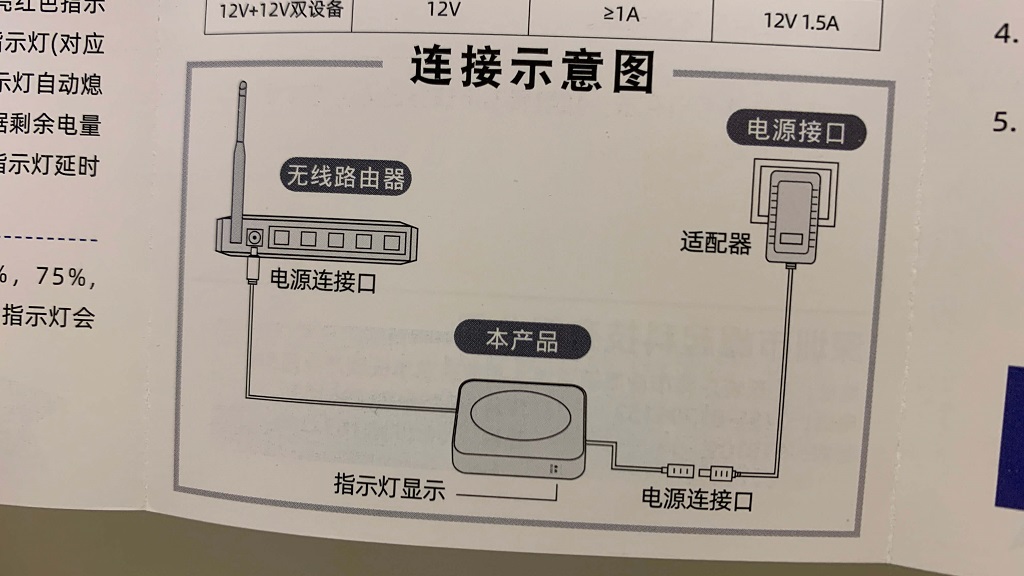
四、光纖寬頻路由器
打開家裡的有線寬頻路由器,其實就是一個路由器連接到寛頻業者所提供有線網路,透過暗線連到客廳網路線,同時分享屋內wifi。
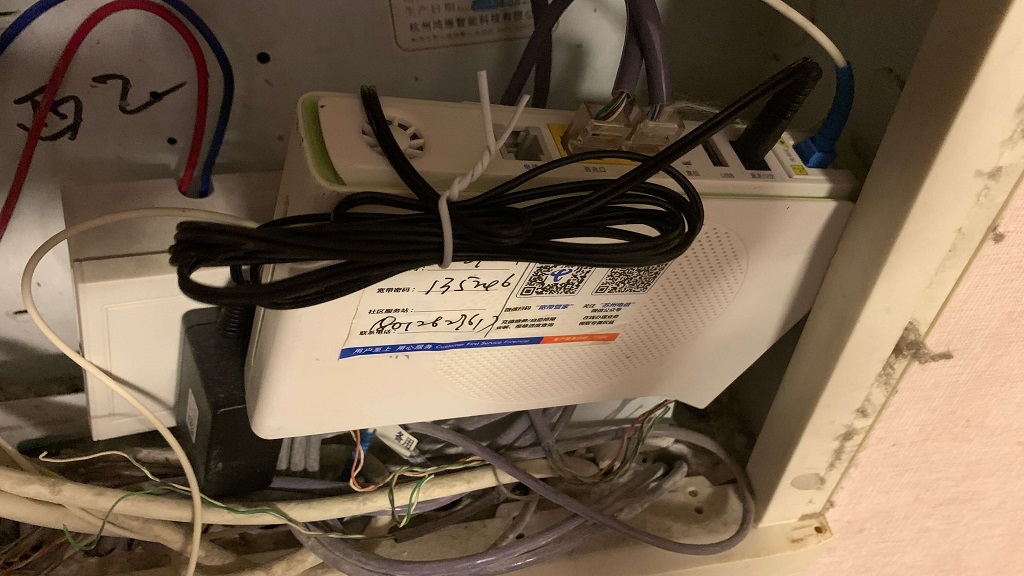
五、UPS連接路由器
首先將UPS接上路由器,UPS應該是出廠時本身已經有蓄電,所以無縫接軌,拔掉路由器上的電源線插入UPS,過程中電腦或手機端的wifi連線沒有遇到困難,馬上就恢復連線的狀態。
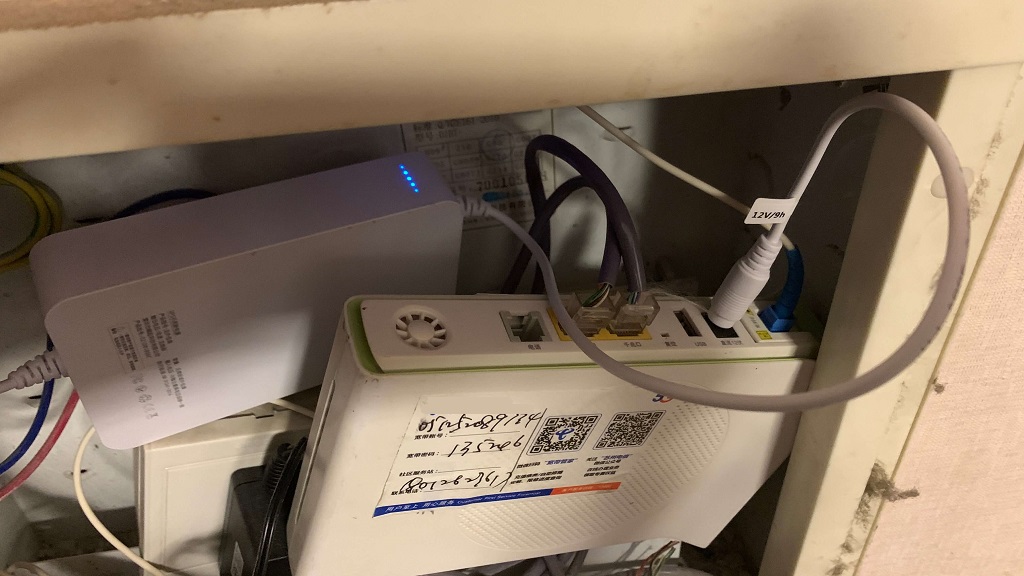
六、UPS插入電源
UPS插入電源,把原來插到路由器上面電源線插到UPS的插孔就對了。
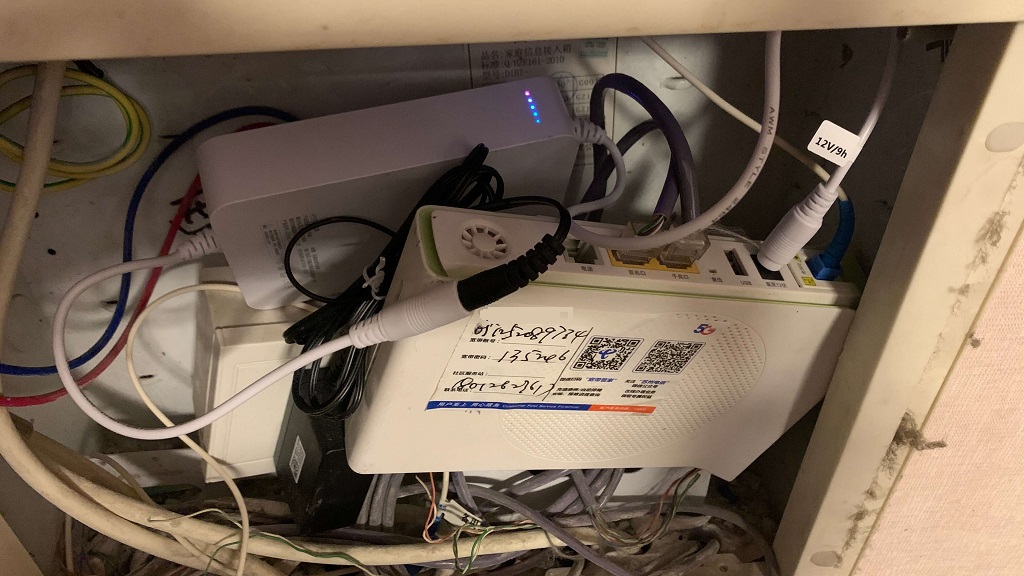
七、選擇UPS規格
這篇文章有提到電腦用UPS和路由器用UPS功能作用相同,只是電壓電流不一樣,不過即使是路由器本身也可能有不同的電壓電流,購買之前最好和店家確認一下自己的狀況,免得無法使用要退貨換貨。贊贊小屋在購買之前有跟商家確認過,實際在收貨時店家還是貼心提供了兩個轉接頭,雖然沒有用到,還是覺得服務不錯很週到。

不怕一萬,只怕萬一
像這樣子的小型路由器UPS,大概幾百塊錢,卻可以發揮大大的作用。多多少少都有可能會遇到停電跳電的情况,如果安裝了路由器UPS,完全不用擔心網路問題,至少能撐幾個小時。又或者如同這款商品廣告所宣傳的,住在學校或公司宿舍,路由器UPS是必備神器。
